Як зменшити гучність у Zoom, Google Meet і Microsoft Teams

Програми для відеодзвінків стали найважливішою частиною віддаленої роботи та навчання. Досліджуйте, як зменшити гучність у Zoom, Google Meet та Microsoft Teams.
VPN або віртуальні приватні мережі — це чудовий спосіб серфінгу в мережі, насолоджуючись повною анонімністю. Якщо у вас є VPN, жодні сторонні очі не зможуть перевершити вашу веб-активність або отримати доступ до неї. Ви можете обійти веб-вміст із географічними обмеженнями з максимальною свободою. VPN є обов’язковою умовою. У цьому блозі ми розглянемо аспект, який турбує користувачів, що робити, якщо VPN уповільнює швидкість вашого Інтернету?
Почнемо з вибору VPN. Хороший VPN навряд чи зможе забезпечити відмінну швидкість і високий рівень безпеки. Ми склали список деяких з найкращих VPN, які ви можете мати. І для цього блогу давайте виберемо Systweak VPN, який дійсно може бути розумним вибором, якщо ви шукаєте надійний, безпечний і швидкий VPN.
Ось вичерпний огляд Systweak VPN .
Як збільшити швидкість VPN за допомогою VPN?
Нижче наведено деякі з причин, чому ваш VPN сповільнює швидкість Інтернету, і що можна зробити, щоб збільшити швидкість Інтернету:
Простіше кажучи, щоб зашифрувати ваше з’єднання та зробити його безпечнішим, служба VPN пропонує вам деякі протоколи шифрування. Хоча вони забезпечують безпечне з’єднання, вони навіть займають значну пропускну здатність . Чим складніший або вишуканіший протокол, тим більшу пропускну здатність він буде використовувати.
Ви можете вибрати протокол, який забезпечує гідну безпеку і в той же час забезпечує прийнятну швидкість. Наприклад, із запропонованих протоколів PPTP, L2TP та OpenVPN ви можете вибрати OpenVPN. За допомогою Systweak VPN у вас також є можливість вибрати рівень шифрування (шифр, а також порт).
Як правило, спробуйте вибрати сервер ближче до вашого географічного розташування. Це тому, що чим ближче сервер до вашого місцезнаходження, тим менше шансів втратити пропускну здатність. Більшість VPN автоматично допомагають вам вибрати найшвидший сервер, що означає, що вони вибирають сайт, який географічно ближче до вас або ближче до вашої країни.
Оскільки VPN використовує складні протоколи шифрування, цілком ймовірно, що існує конфлікт між протоколами шифрування та операційною системою вашого комп’ютера або пристрою. Причиною того, що VPN уповільнює роботу Інтернету, може бути проста помилка в програмному забезпеченні. Як простого рішення, ви можете спробувати перезавантажити комп’ютер/планшет/смартфон. Ви можете спробувати перезавантажити маршрутизатор, а потім знову підключитися до VPN.
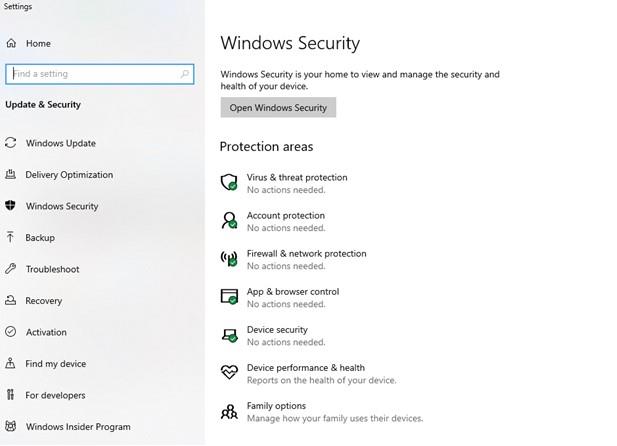
Якщо ваш VPN уповільнює швидкість вашого Інтернету, можливо, це не сам VPN, а брандмауер або антивірус, встановлений на вашому ПК. Чи означає це, що вам слід видалити антивірусну програму або брандмауер? Немає! І це навіть не рекомендується, оскільки таким чином ви зробите свій комп’ютер вразливим до рекламного програмного забезпечення, програм-вимагачів, шкідливих програм і всіх видів вірусних атак .
Перш за все, чому іноді антивірус або брандмауер конфліктують зі швидкістю VPN? Оскільки антивірусна програма або брандмауер часто перевіряє ваші пакети даних VPN на наявність проблем із безпекою, це, у свою чергу, може сповільнити їх швидкість.
Отже, якщо не видаляти чи вимикати антивірусну програму, як я можу отримати кращу швидкість з моєї VPN? Усі основні антивірусні програми дозволяють створювати спеціальні винятки, у яких ви можете наказати обійти сканування і вуаля! Ви не побачите падіння швидкості вашого VPN.
Швидкість вашого VPN також залежить від вашого сигналу Wi-Fi . Отже, якщо ваш VPN уповільнює ваш Інтернет, ймовірно, виною є ваш сигнал Wi-Fi. Тож відпустити Wi-Fi чи ні (принаймні при використанні VPN) ось у чому питання!
Виходячи з заголовка, ви можете ахнути – як у наш час хтось може жити без Wi-Fi? Зрештою, ви можете насолоджуватися високою швидкістю Інтернету та гнучко користуватись Інтернетом, де й коли завгодно, чи не так? З точки зору комфорту, у нас немає рябчиків, але для швидкості, можливо. Знову ж таки, ми не скаржимося на всіх постачальників Wi-Fi. Але загалом, існує дуже багато об’єктів, які можуть створювати перешкоди для швидкості вашого VPN. Наприклад, структурні компоненти вашої будівлі.
Ось дві речі, які ви можете зробити: ви можете використовувати кабель Ethernet, якщо порти доступні, або якщо ви дуже прагнете використовувати Wi-Fi, не хвилюйтеся, замість цього спробуйте підійти ближче до маршрутизатора.
Може виникнути невеликий збій, що призведе до падіння швидкості. У цьому випадку ви можете спробувати перевстановити VPN ще раз. Хоча у випадку надійного VPN, такого як Systweak VPN, малоймовірно, що швидкість Інтернету знизиться.
Часті запитання
Використання VPN уповільнює ваш Інтернет?
Відповідь дається дуже рідко. Існує кілька факторів, через які ви можете стати свідком падіння швидкості Інтернету, а не лише через VPN. Серед них – вибраний вами сервер, потужність вашого ЦП, протокол безпеки, який використовується вашою VPN, серед багатьох інших.
Як перевірити, чи VPN сповільнює швидкість вашого Інтернету?
Це дуже слушне питання. Ви можете перевірити, чи падіння швидкості Інтернету пов’язане з VPN або сигналом Wi-Fi. По-перше, вимкніть VPN та переглядайте Інтернет за допомогою свого існуючого провайдера (постачальника послуг Інтернету). Виконайте тест на швидкість і запишіть його. Тепер увімкніть свій VPN, зайдіть в Інтернет і знову запустіть тест швидкості . Якщо, наприклад, зниження швидкості пов’язано з вашим провайдером, якщо ви отримуєте 45 Мбіт/с замість обіцяних 100 Мбіт/с, ваш провайдер зменшує швидкість.
І якщо падіння швидкості відбувається через VPN, ви можете звернутися до пунктів вище і внести зміни.
Як збільшити швидкість Інтернету за допомогою VPN?
Припустимо, ваша швидкість Інтернету сповільнюється після підключення до VPN. У цьому випадку ви можете спробувати один із згаданих вище хаків, наприклад змінити сервер на найближче географічне розташування або вибрати відповідний протокол безпеки тощо.
Слідкуйте за нами в соціальних мережах – Facebook та YouTube . Для будь-яких запитів чи пропозицій, будь ласка, повідомте нас у розділі коментарів нижче.
Програми для відеодзвінків стали найважливішою частиною віддаленої роботи та навчання. Досліджуйте, як зменшити гучність у Zoom, Google Meet та Microsoft Teams.
Дізнайтеся, як налаштувати мобільну точку доступу в Windows 10. Цей посібник надає детальне пояснення процесу з урахуванням безпеки та ефективного використання.
Досліджуйте, як налаштувати налаштування конфіденційності в Windows 10 для забезпечення безпеки ваших персональних даних.
Дізнайтеся, як заборонити людям позначати вас у Facebook та захистити свою конфіденційність. Простий покроковий посібник для безпеки у соцмережах.
Пам’ятаєте часи, коли Bluetooth був проблемою? Тепер ви можете ефективно обмінюватися файлами через Windows 10 за допомогою Bluetooth. Дізнайтеся, як це зробити швидко і легко.
Ось посібник про те, як змінити тему, кольори та інші елементи в Windows 11, щоб створити чудовий робочий стіл.
Детальна інструкція про те, як завантажити Google Meet на ваш ПК, Mac або Chromebook для зручного використання.
Детальний огляд процесу налаштування VPN в Windows 10 для безпечного та анонімного Інтернет-серфінгу.
Ось як ви можете отримати максимальну віддачу від Microsoft Rewards для Windows, Xbox, Mobile, покупок і багато іншого.
Оскільки продуктивність і доступність бездротових периферійних пристроїв продовжують зростати, Bluetooth стає все більш поширеною функцією на ПК з Windows. Досліджуйте, як підключити та використовувати Bluetooth.








